更新一般项目信息
目标
使用项目级管理员工具更新一般项目信息。
需要考虑的事项
- 所需用户权限:
- 项目级别管理员工具的“管理员”级别权限。
或者
项目级别管理工具上的“只读”级别或更高级别的权限,并在你的权限模板上启用了“管理一般”细分权限。
- 项目级别管理员工具的“管理员”级别权限。
- 其他信息:
- 在此页面上输入的项目信息可能会出现在 Procore 的多个位置,包括在 Procore Web 和 Procore Drive 中访问项目时、从 Procore 发送的项目相关电子邮件、从项目工具导出的 CSV 和 PDF 文件等。
- 项目主页和工作日志工具上的天气数据由此页面上输入的纬度和经度坐标确定。请参阅如何确定地址的纬度和经度值?
- 如果你的公司启用了公司级别的ERP 集成工具并且你已将数据与第三方会计解决方案同步,则“一般项目信息”页面上会出现一个绿色 ERP 横幅,以提醒你该项目已与 ERP 系统集成。
仅限超级用户Procore 目前正在使用以下地理编码API提供程序对项目地址执行查找以确定郡/县名称: https://geocode.farm/
步骤
一般信息
- 项目模板。点击项目模板名称以打开模板。
- 阶段。这代表你的项目当前所处的阶段。某些阶段会启用 Procore 中的某些操作(例如,在投标阶段中的投标)。请参阅向公司添加自定义项目阶段以添加自定义阶段。
- 姓名*。如有必要,输入更新后的项目名称。
- 项目编号。输入或更新项目的项目编号。
- 项目 ID。查看或复制
 项目 ID。
项目 ID。 - 描述。输入或更新项目的描述。
- 工作范围。根据范围对工程进行分类,例如"新建工程"或"翻新/改建"。
- 项目部门。根据设施的功能或目的对项目进行分类,例如零售、公路工程或多户家庭。
- 交付方式。定义利益相关方将如何在项目的各个阶段(包括规划、设计和构建)中进行协作。 例如,设计-投标-建造、设计-建造或存在风险的施工经理。
- 徽标:上传、替换或移除项目徽标。项目徽标将显示在项目导航栏左上角,以及导出的 PDF 导出、报告和项目电子邮件中。请参阅上传项目徽标。
- 项目照片:上传或删除项目照片。项目照片将有助于在公司的项目集合和项目的主页上识别你的项目。
注意:文件的尺寸应为 200 x 100 像素,最大大小不得超过3MB ,且必须以GIF、 JPG或PNG文件格式保存。 - 平方英尺:输入或更新项目的总平方英尺数。这些信息仅供参考。
- 总价值*:项目期间执行、计划或实施的施工工程的总金额。
- 编号:输入项目编号以帮助团队在 Procore 中识别和定位项目。 一般是"项目名称"的缩写。
注意:对于使用文档管理工具的项目,上面输入的"编号"与你在该工具的"配置设置"页面中指定的命名标准集成。 要了解更多信息,请参阅项目创建页面上的"编号"字段是什么? - 语言 - 国家/地区。从下拉列表中选择可用的语言或视点词典选项之一。要了解有关可用选项的更多信息,请参阅Procore 中有哪些语言可用?以及Procore 中,总承包商、业主和专业承包商有哪些不同的工具名称和术语?
- 类型:这代表项目的类型。可以在公司级别管理员工具中添加项目类型。请参阅创建自定义项目类型。从下拉菜单中选择项目类型。
- 投标类型:从列表中选择投标 类型。这些选项在公司级别管理员工具中进行管理。请参阅添加自定义投标类型。
- 程序:选择计划来分类你的项目。这些选项通过公司级别管理员工具进行管理。请参阅添加计划。注意:你可以使用“计划”工具按计划查看你的项目。
- 父项目:从下拉列表中选择 Procore 中父项目的名称。在 Procore 中,父作业是 Procore 项目集合工具中指定为一个或多个相关项目的“父”项目的 Procore 项目。要了解更多信息,请参阅作业、父作业和子作业之间有何区别?
- 业主类型:从列表中选择业主类型。这些选择在公司级别管理员工具中进行管理。请参阅添加自定义业主类型。
- 标志:选择你希望在公司“项目集合”工具中的此项目旁边显示的项目标志颜色。
注意:该标志仅用于公司的组织级目的,对项目没有任何其他影响。例如,你可以将所有商业项目标记为绿色,将所有内部项目标记为红色,以便在项目列表中轻松识别。 - 活动/非活动:
- 点击切换到开启
 位置以将项目设置为活动。
位置以将项目设置为活动。
或者 - 点击切换到关闭
 位置以将项目设置为非活动。
位置以将项目设置为非活动。
- 点击切换到开启
项目地点
- 国家/地区*:选择项目所在的国家/地区。
- 街道地址:输入项目作业现场的地址。
- 城市:输入项目所在的城市。
- 州/省:选择项目所在的州/省。
- 邮政编码:输入项目的邮政编码。可以使用 5 位邮政编码格式(例如 93013)或邮政编码 + 4 格式(例如 93013-2931)来输入邮政编码。
- 县:输入项目所在的县。
- 时区*:选择项目的时区。该时区将决定整个项目中项的时间戳。
- 纬度和经度:如果你希望为项目填充天气预报,请输入作业现场的准确 GPS 坐标。有关更多信息,请参阅 Procore 支持哪些天气预报提供商?以及如何确定地址的纬度和经度值?
- 地区:为你的项目选择地区。这些选项在公司级别管理员工具中进行管理。请参阅添加自定义项目区域。
- 办公室:选择管理此项目的办公室。请参阅添加办公室地点。
- 电话:输入作业现场主要联系人的电话号码。
- 传真:输入用于为项目发送传真的传真号码。
日期
- 开始日期*:代表项目合同签订的日期,也将用于计算工程量。如有必要,请选择一个新日期。
- 实际开始日期:这表示项目开始并显示在“项目集合”页面上的实际日期。从日历中选择一个日期可手动更新“实际开始日期”。
注意:- 如果已将进度表上传到项目的进度计划工具,则此字段将继承上传进度计划的开始日期值。请参阅将项目进度计划文件上传到 Procore 的 Web 应用程序。
- 如果尚未上传任何进度计划,该字段将继承在“开始日期”字段中输入的值。
- 完工日期*:代表各方同意项目达到或必须达到“实质性完工”的日期,也将用于计算工程量。如有必要,请选择一个新日期。
- 预计完成日期:这表示项目完成并且也将显示在“项目集合”页面上的实际日期。从日历中选择一个日期可手动更新“预计完成日期”。
注意:- 如果进度计划已上传到项目的进度计划工具,则此字段将从上传的进度计划中继承上一个进度计划任务。
- 如果尚未上传任何进度计划,该字段将继承“完工日期”字段的值。
- 质量保修开始日期:选择施工合同质量保修的开始日期。
- 质量保修结束日期:选择施工合同质量保修的结束日期。
高级
- 部门:选择公司一个或多个从事此项目的部门。 这将反映在考勤卡工具、项目集合工具和 Procore 中的其他位置,具体取决于你的设置。 请参阅添加自定义部门。
- QuickBooks客户:如果你的公司有该项目的等效QuickBooks® Desktop 项目,请输入与你的QuickBooks® Desktop 账户中显示的完全相同的项目"QB 客户名称"。这允许你将工时条目从 Procore 传输到QuickBooks® Desktop。请参阅将 Procore 工时条目传输到QuickBooks(R) Desktop和从 Procore 导出工时条目以导入QuickBooks(R)软件。
- 复制目录自:选择公司 Procore 账户中的项目之一,从该项目的目录将用户和公司信息复制到当前项目的目录工具。请参阅将目录从一个项目复制到另一个项目。
- 使用税务代码:
-
-
提示
我们如何确保我们的项目和用户为我们的 Procore 公司帐户应用相同的词典设置集?在 Procore 中,可以在公司、项目和用户级别应用不同的词典设置。如果你希望你的项目和用户应用与你公司的 Procore 帐户相同的词典设置,请通知你的项目管理员和最终用户始终选择未选择选项。
- 要更改公司 Procore 账户的设置,Procore 管理员 必须向你的 Procore 联系人发送电子邮件请求。
- 要更改特定项目的设置,请从“语言-国家/地区”中选择一个可用选项,如上所述。
- 要以最终用户身份更改设置,请参阅“我的个人资料设置”中的“更改帐户语言”。
- 要了解有关更改语言设置选项的更多信息,请参阅我可以在 Procore 中更改我的公司、项目或用户使用的语言吗?
- Procore 的绘图工具还允许用户在扫描绘图时选择语言。有关详细信息,请参阅我可以更改 Procore 扫描图纸所用的语言吗?
- 启用 Docusign。请参阅在 Procore 项目上启用或禁用DocuSign® 集成
- 防止此项目超额计费:如果你想防止发票超额计费,请勾选此复选框。
注意:如果在公司级别管理员工具中启用了“防止在所有项目中超额计费”设置,则无法在此处为项目更改此设置。 - 非合约成本:如果你想显示变更事件的非合约成本,请勾选此复选框。如有启用,新的成本列将出现在变更事件明细项上,可用于记录与合约或合约变更通知单无关的已获批成本。此列将作为可配置列提供。
- 测试项目:如果此项目仅用于学习目的,请勾选此复选框。请参阅什么是测试项目?
- 预算、变更事件和变更通知单的人工生产力:在此框中打对勾,以启用支持“Procore 人工生产力成本”预算视图的多个工具中的多个功能。有关详细信息,请参阅启用项目财务管理的人工生产力功能。
- 启用ERP 作业 成本事务同步:如果公司的 Procore 管理员在 Procore 的后端启用了ERP作业成本事务同步,请勾选此复选框,让你的项目团队能够将作业成本事务从ERP导入 Procore 预算。 要了解更多信息,请参阅在 Procore 项目上启用ERP 作业 成本事务同步。
- 创建多个 PCI: 如果贵公司的 Procore 管理员已在 Procore 的后端启用此设置,请选中此复选框以允许项目团队将具有多个 PCO 的 Procore PCCO 作为单独的 PCI 导出到CMiC。请参阅将具有多个 PCO 的 PCCO 导出为单独的 PCI 到 CMiC。
- 创建业主变更通知单:如果公司的 Procore 管理员在 Procore 的后端启用了此设置,请选中此复选框以允许你的项目团队将 Procore PCCO 作为 OCO 导出到CMiC。请参阅将 PCCO 作为 OCO 导出到CMiC 。


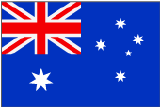 税务代码功能专为澳大利亚、新西兰或加拿大的 Procore 客户设计。但是,该功能适用于所有 Procore 客户。要了解更多信息,请参阅
税务代码功能专为澳大利亚、新西兰或加拿大的 Procore 客户设计。但是,该功能适用于所有 Procore 客户。要了解更多信息,请参阅